¿Cómo agregar el código QR de Data Fiscal de AFIP-ARCA a mi sitio web? 0 0
Este tutorial explica cómo integrar el código QR del Formulario 960/D – Data Fiscal de AFIP/ARCA en tu sitio web, cumpliendo con la normativa vigente en Argentina. SOLO ES VALIDO PARA SITIO WEB DE ARGENTINA
IMPORTANTE! : Si no contas con el formulario, vas a poder seguir los pasos indicados por AFIP en: F. 960/D - Data Fiscal.
Pasos para obtener y configurar el código QR de data fiscal en tu sitio web
1. Acceder al portal de AFIP/ARCA
- Ingresa al sitio web oficial de AFIP/ARCA e inicia sesión con tu CUIT y Clave Fiscal.
2. Generar el Código QR
- En el menú principal, selecciona "Formulario 960/D".
- Dentro de la sección "Generación del F960/D para Sitios Web", haz clic en "Agregar otro sitio web".
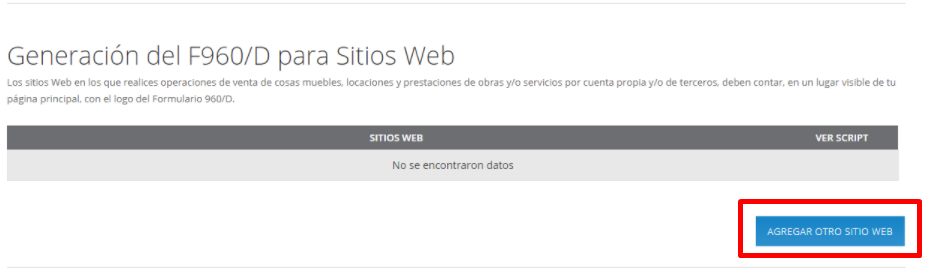
3. Ingresa la URL completa de tu sitio web (por ejemplo, https://misitio.com) y presiona "Agregar".
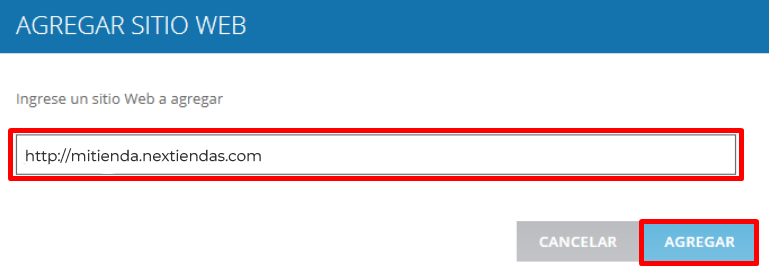
4. Una vez agregado el dominio, haz clic en el ícono de Data Fiscal (representado por un código QR) para generar el código.

5. Copia el código que aparece en el campo "Script".
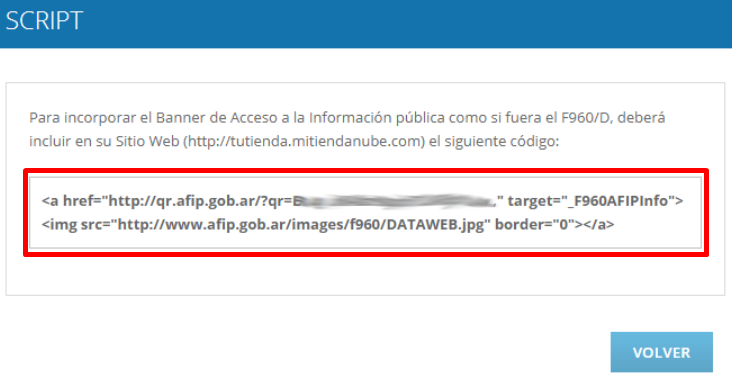
3. Integrar el Código QR en tu Sitio Web en Nextiendas
- Accede al Administrador de tu sitio en Nextiendas.
- Ve a "Editar Sitio" > "Mi perfil" > "Impuestos".
- En la sección "Datos Fiscales", pega el código copiado en el campo "Código QR AFIP/ARCA".
- Guarda los cambios.
Resultado final
Tras completar estos pasos, el código QR de AFIP/ARCA se mostrará automáticamente en el pie de página de tu sitio web, asegurando el cumplimiento de las normativas fiscales.
Tutoriales relacionados
Para una configuración fiscal completa en Nextiendas, revisa estos tutoriales:
- ¿Cómo configurar los impuestos en tu sitio web? → Aprende a gestionar y aplicar correctamente los impuestos.
- ¿Cómo configurar métodos de pago personalizados? → Descubre cómo ofrecer opciones de pago adaptadas a tus clientes.
Estos recursos te ayudarán a garantizar el cumplimiento fiscal y mejorar la experiencia de compra en tu sitio web.